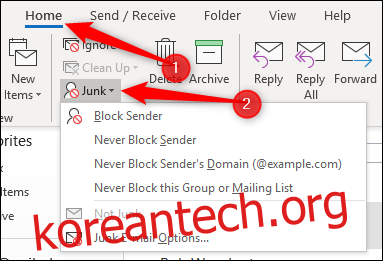정크 메일은 Outlook이 스팸으로 생각하는 메일을 보내는 폴더입니다. Outlook의 스팸 필터를 사용자 지정하여 보낸 사람 또는 도메인을 차단 또는 허용 목록에 추가하거나 자동 필터링을 강화하고 스팸을 자동으로 삭제할 수 있습니다. 방법을 봅시다.
목차
정크 메일 옵션 액세스
홈 > 정크를 클릭하여 정크 이메일 옵션에 액세스할 수 있습니다.
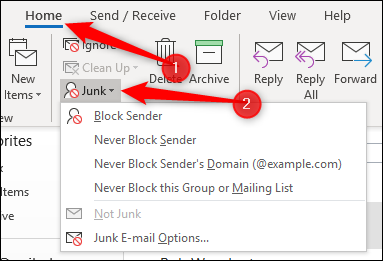
상위 4개 옵션은 폴더에서 메시지를 선택했거나 메시지를 열고 메시지 > 정크를 클릭한 경우에만 사용할 수 있습니다.
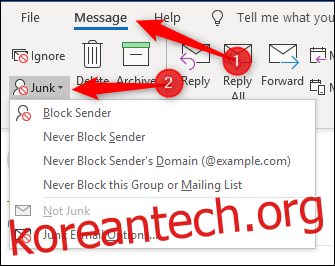
이러한 모든 옵션은 메시지를 마우스 오른쪽 버튼으로 클릭할 때 상황에 맞는 메뉴에서도 사용할 수 있습니다.
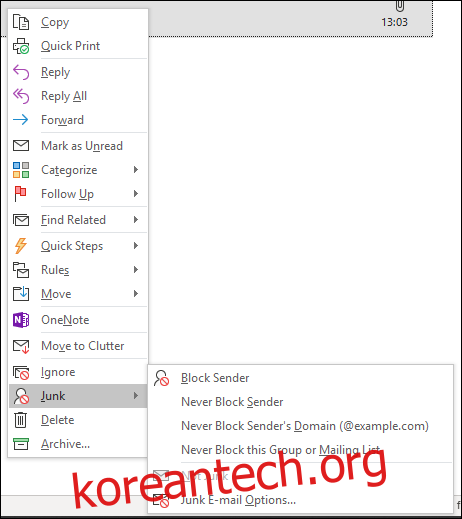
이 문서를 살펴보는 동안 이 메뉴의 상위 4개 옵션을 다룰 것입니다. 지금은 메뉴 맨 아래에 있는 “정크 메일 옵션”에 관심이 있습니다.
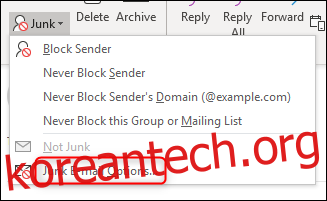
이 옵션을 클릭하면 정크 메일 옵션 패널이 열립니다.
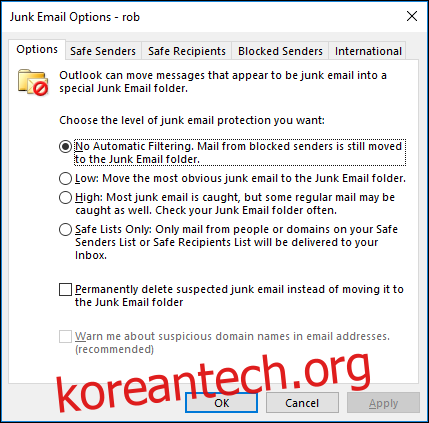
옵션 탭의 기본 설정
정크 메일 창의 옵션 탭에서는 들어오는 모든 메시지에 대해 Outlook의 정크 메일 옵션을 설정할 수 있습니다. 정크 메일로 표시된 메일은 정크 메일 폴더로 직접 전송되며 Outlook에서 메일을 정크 메일로 표시하는 정도를 선택할 수 있습니다. 기본적으로 정크 메일 필터는 “자동 필터링 없음”으로 설정되어 있으므로 의도적으로 차단된 발신자 목록에 추가한 발신자의 이메일만 정크 메일 폴더에 남게 됩니다.
“낮음”으로 전환하여 더 명백한 정크 이메일을 포착할 수 있으며 이 설정은 대부분의 사람들에게 충분합니다. Outlook을 보다 적극적으로 사용하려면 “높음” 설정으로 이동할 수 있지만 이렇게 하면 일부 합법적인 전자 메일이 정크 메일 폴더로 이동할 가능성이 높으므로 정기적으로 확인해야 합니다. 합법적인 이메일이 정크 이메일 폴더로 전송되는 경우 메시지를 선택하고 홈 > 정크 > 정크 아님을 클릭하여 해당 발신자의 이메일을 정크로 보지 않도록 필터를 훈련할 수 있습니다.
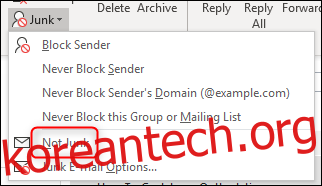
메일이 받은 편지함으로 이동되고 수신 허용 – 보낸 사람 목록에 보낸 사람을 추가할 수 있는 옵션을 제공하는 확인 상자가 열립니다.
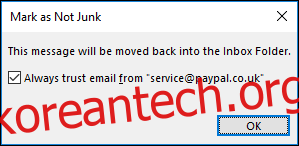
정크 메일 옵션으로 돌아가서 선택할 수 있는 마지막 수준은 “수신 허용 목록만”입니다. 수신 허용 – 보낸 사람 목록에 없는 보낸 사람이나 도메인의 모든 메시지를 정크로 표시합니다. 이것은 매우 제한적인 설정이며 정크 메일 폴더를 매우 정기적으로 확인해야 합니다. 그러나 적절하게 오랜 기간 동안, 특히 알 수 없는 발신자가 보낸 이메일 양이 적은 경우 정크 필터를 매우 잘 훈련시킬 수 있습니다.
필터 수준 아래에는 두 가지 추가 설정이 있습니다.
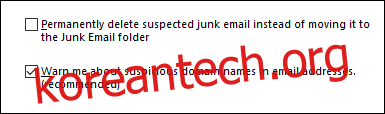
그 중 첫 번째인 “정크 메일 폴더로 이동하는 대신 의심되는 정크 메일을 영구적으로 삭제”는 필터링을 “자동 필터링 없음”으로 설정한 경우 가장 유용한 설정입니다. 이 필터는 차단된 발신자 목록에 있는 발신자의 메일만 정크로 이동하며 차단되므로 해당 이메일을 영구적으로 삭제하는 것이 좋습니다. 그러나 “높음” 또는 “수신 허용”과 같은 다른 필터링 수준에서는 Outlook이 “가양성”을 선택하고 합법적인 전자 메일을 정크로 표시할 가능성이 매우 높습니다. 정크 이메일이 정크 이메일 폴더로 이동되지 않고 영구적으로 삭제되도록 설정되어 있으면 합법적인 이메일을 잃어버리고 거기에 있었는지 알 수 없습니다. 따라서 수행 중인 작업이 확실하지 않은 경우 이 설정을 사용하지 않는 것이 좋습니다.
두 번째 옵션인 “이메일 주소의 의심스러운 도메인 이름에 대해 경고(권장)”는 Outlook의 피싱 방지 도구이며 정크 메일 필터링을 켜야 사용할 수 있습니다(기본적으로 켜져 있음). 이것은 “자동 필터링 없음”에서 “낮음”, “높음” 또는 “안전한 발신자 전용”으로 전환하는 것을 의미합니다. 이 옵션을 켜면 Outlook에서 잠재적인 피싱 이메일 필터링을 시작합니다. 이것은 매우 중요한 도구이므로 Microsoft는 무엇을 할 것인지 설명합니다..
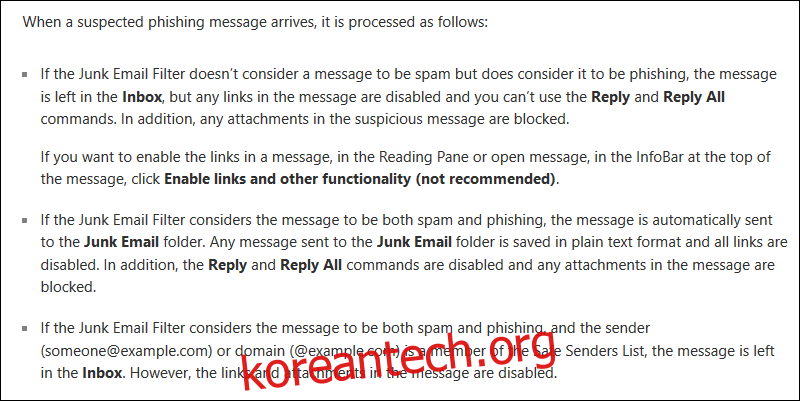
우리는 수년 동안 피싱 이메일에 대해 이야기했고, 소프트웨어 기능을 사용하여 피싱 시도를 차단하는 방법을 보여 주며, 합법적인 메일을 피싱 메일과 분리하는 데 도움이 되는 새로운 계획에 대해 보고했습니다. 우리는 왜 그러한 유용한 도구가 a) 기본적으로 켜져 있고 b) Microsoft에서 더 널리 알리지 않는지 잘 모르겠습니다. 그러나 그렇지 않습니다.
사무실에서 Outlook을 사용하는 경우 관리자가 사용자가 알지 못하는 피싱 방지 기술을 사용하고 있을 수 있습니다. 그러나 개인 계정으로 Outlook을 사용하는 경우 이 기능을 켜는 것이 좋습니다. 정크 필터 수준을 “낮음”으로 설정하고 “이메일 주소의 의심스러운 도메인 이름에 대해 경고(권장)”를 켜면 더 안전합니다.
수신 허용 – 발신자 관리
다음 탭인 수신 허용 – Outlook에서 정크 메일로 취급하지 않을 개인 및 도메인 목록이 포함되어 있습니다.
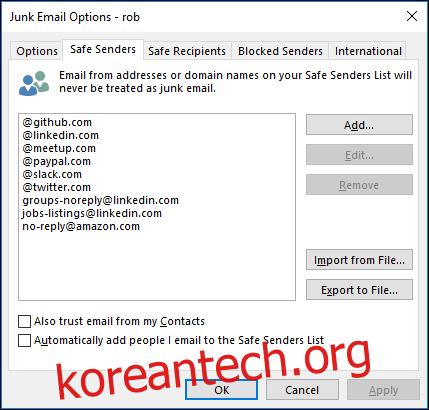
정크 메일 폴더에 있는 메시지에 대해 홈 > 정크 > 정크 아님을 클릭하고 보낸 사람을 수신 허용 – 보낸 사람 목록에 추가하는 옵션을 수락한 경우 여기에서 주소가 표시됩니다. 홈 > 정크 > 보낸 사람 차단 안 함(또는 해당 도메인의 모든 이메일이 정크 필터를 우회하도록 하려면 보낸 사람의 도메인 차단 안 함)를 클릭하여 보낸 사람을 “안전함”으로 표시할 수도 있습니다.
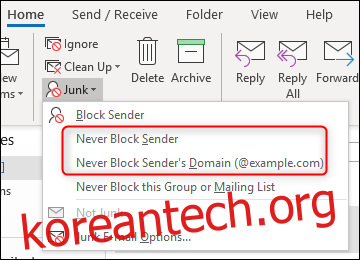
특정 주소나 도메인이 수신 허용 – 보낸 사람 목록에 추가되었는지 확인하려면 추가 버튼을 클릭합니다.
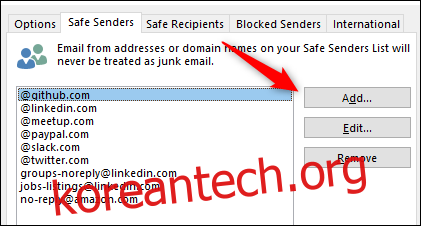
그러면 추가할 주소나 도메인을 입력할 수 있는 창이 열립니다.
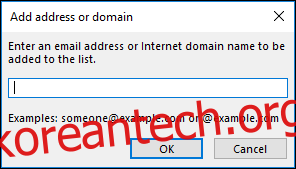
하나 또는 두 개의 주소나 도메인에는 문제가 없지만 추가할 수 있는 주소가 많은 경우 시간이 많이 걸립니다. 작업을 조금 더 빠르게 하기 위해 보낸 사람 및 도메인 목록을 가져오거나 기존 수신 허용 – 보낸 사람 및 도메인 목록을 내보내는 옵션이 있습니다.
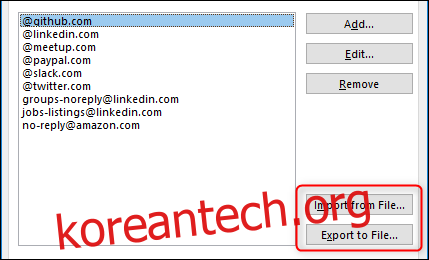
목록을 가져오는 것은 좋지만 올바른 형식의 목록이 없으면 별로 도움이 되지 않습니다. 운 좋게도 Outlook은 반환으로 구분된 보낸 사람 및 도메인 목록이 있는 텍스트 파일만 예상하므로 쉽게 조합할 수 있습니다. 이 정보를 다른 메일 프로그램에서 내보내거나 직접 작성할 수 있습니다. “추가”를 클릭하고 세부 정보를 입력하고 “확인”을 클릭한 다음 모든 발신자에 대해 이 프로세스를 반복하는 것보다 훨씬 빠릅니다. 수신 허용 – 보낸 사람 목록을 작성하는 데 시간이 오래 걸릴 수 있으므로 Outlook을 다시 설치하거나 다른 컴퓨터에 설치해야 하는 경우에 대비하여 지금 목록을 내보내는 것을 고려할 수 있습니다. Outlook의 새 버전으로 이동할 경우 많은 시간을 절약하고 정크 메일 필터를 원하는 방식으로 유지할 수 있습니다.
가져오기/내보내기 옵션을 사용하여 일괄 변경 또는 제거할 수도 있습니다. 목록을 내보내고 선택한 텍스트 편집기에서 변경(또는 항목 제거)한 다음 새 목록을 가져옵니다. 가져오기 프로세스는 새 항목을 가져오기 전에 기존 항목을 지우지 않으며 변경 사항을 새 항목으로 취급합니다(예: 항목을 ebay.co.uk에서 ebay.com으로 변경하면 ebay.com이 추가됩니다. , ebay.co.uk를 대체하는 대신) 수정된 목록을 가져오기 전에 목록을 비워야 합니다. 이렇게 하려면 맨 위 항목을 선택하고 Shift 키를 누른 상태에서 마지막 항목을 선택합니다. 그러면 목록의 모든 항목이 선택됩니다. 그런 다음 제거를 클릭하여 가져올 준비가 된 모든 수신 허용 – 보낸 사람을 삭제합니다.
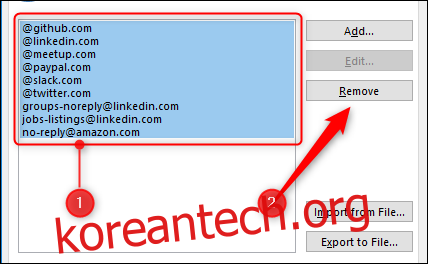
페이지의 마지막 두 옵션은 몇 가지 합리적인 가정을 하여 목록에 발신자를 자동으로 추가하는 데 도움이 됩니다.
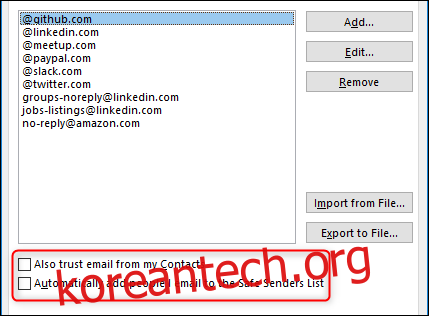
“내 연락처의 이메일도 신뢰”를 켜면 Outlook 연락처에 있는 주소의 메일이 정크 이메일로 필터링되지 않고 통과됩니다. 효과적으로 수신 허용 – 보낸 사람 목록에 모든 주소를 수동으로 추가할 필요 없이 연락처 목록을 두 번째 수신 허용 – 보낸 사람 목록으로 바꿉니다.
“내가 메일을 수신 허용 – 발신자 목록에 자동으로 추가”를 켜면 귀하가 보낸 메일에 대한 회신을 받는 것이 정상적이라는 기준에 따라 귀하가 메일을 보내는 모든 사람이 안전한 발신자로 간주됩니다. 하지만 항상 그런 것은 아닙니다. 누군가에게 메일을 보내지 말라고 답장을 보낼 수 있기 때문에(예: 수신 거부 메일) 이 옵션은 주의해서 사용해야 합니다.
수신 허용 수신자 관리
다음 탭인 수신 허용은 다소 혼란스럽습니다. 받는 사람이 메일을 처리하는 방법을 제어할 수 없으므로 그렇게 할 수 없습니다. 목록에 있는 주소로 메일을 보내는 것을 차단하지 않습니다. 그래서, 그것은 무엇을위한 것입니까? 수신 허용 – 실제로는 귀하가 속한 메일링 리스트입니다. 일반적으로 메일링 목록의 “받는 사람” 주소는 목록의 이름입니다(예: [email protected]) 이를 수신 허용 목록에 추가하면 이러한 이메일이 정크 메일로 처리되지 않습니다.
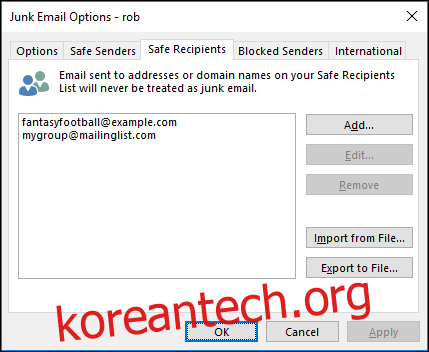
그렇지 않은 경우 옵션은 수신 허용 – 보낸 사람의 경우와 동일합니다. 해당 목록 또는 그룹의 이메일이 정크 필터를 우회하도록 하려면 홈 > 정크 > 이 그룹 또는 메일링 목록 차단 안함을 클릭하여 메일링 목록을 “안전함”으로 표시할 수 있습니다.
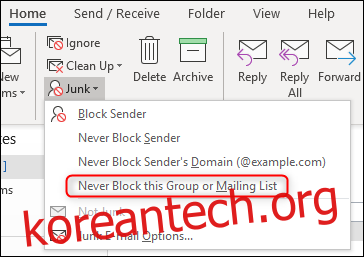
발신자 차단
차단된 발신자 탭은 정크 메일로 간주되는 개별 주소 또는 전체 도메인을 추가하는 곳입니다. 여기에 추가된 모든 항목은 정크 메일 폴더로 바로 이동합니다.
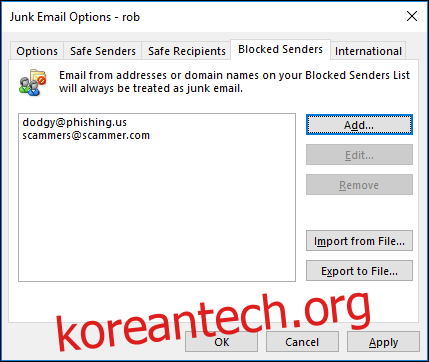
옵션은 항목을 추가, 편집 및 제거하고 주소 및 도메인 목록을 가져오고 내보낼 수 있는 안전한 발신인의 경우와 동일합니다. 홈 > 정크 > 보낸 사람 차단으로 이동하여 메시지를 선택한 경우 보낸 사람 또는 도메인을 차단된 보낸 사람 목록에 추가할 수도 있습니다.
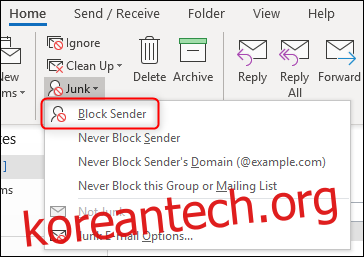
차단된 발신자로부터 또는 Outlook에서 메일이 정크일 가능성이 있다고 판단하여 정크 이메일 폴더에 있는 모든 이메일은 링크가 비활성화되고 메일 내용이 일반 텍스트로 설정됩니다. Outlook은 정크 메일 폴더에서 여는 모든 메시지에 이를 알려주는 메시지를 표시합니다.
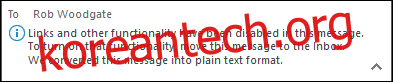
참고: 수신 허용 – 보낸 사람 및 차단된 보낸 사람 목록 모두에 보낸 사람을 추가하면 수신 허용 – 보낸 사람 목록이 우선 적용되며 보낸 사람의 이메일이 받은 편지함에 도착합니다.
최상위 도메인 및 인코딩 차단
마지막 탭인 국제 탭에서는 특정 인코딩의 국가 수준 도메인과 이메일을 차단할 수 있습니다.
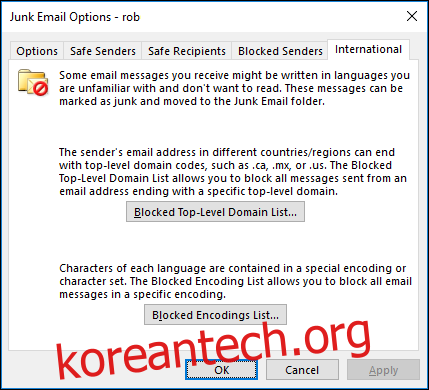
“차단된 최상위 도메인 목록”을 클릭하여 같은 이름의 패널을 엽니다. 이를 통해 차단할 국가 도메인을 선택할 수 있습니다.
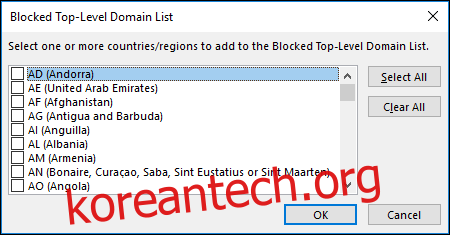
예를 들어 Andorra에서 보낸 이메일을 차단하려면 “AD(Andorra)” 확인란을 선택한 다음 “확인”을 클릭합니다. 그러면 Outlook은 “.ad”로 끝나는 도메인의 메일을 정크로 처리합니다.
이것은 글을 쓰는 시점에 .cc(Cocos Islands)와 같은 특정 국가 도메인에서 많은 정크 메일을 받는 경우에 유용합니다. 스팸을 가능하게 하는 가장 많은 수의 ISP. 해당 국가 도메인에서 합법적인 이메일을 받을 것으로 예상하지 않는 한 계속해서 정크 도메인 목록에 추가할 수 있습니다. 이것이 Cocos Islands에서 시작되는 모든 이메일을 차단하지는 않는다는 점을 명심하십시오. 단지 .cc로 끝나는 도메인의 메일일 뿐입니다. 따라서 러시아 스패머로부터 스팸을 받는 것이 지겹다면 .ru를 차단하면 해당 도메인이 .ru로 끝나는 경우에만 차단됩니다. .com 도메인에서 활동하는 러시아 스패머는 .ru 도메인을 차단해도 영향을 받지 않습니다.
특정 지역을 차단하려면 “차단된 인코딩 목록”을 클릭하여 전체 인코딩을 차단할 수 있습니다. 이를 통해 차단할 이메일 인코딩을 선택할 수 있습니다.
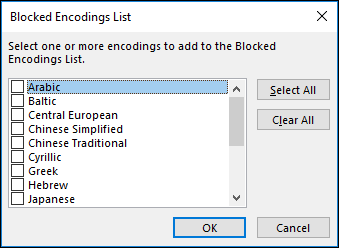
인코딩은 그 자체로 큰 주제이므로 여기에서 다루지 않습니다(Wikipedia에는 좋은 기사 더 알고 싶다면 해당 항목에 대해 알아보세요.) 그러나 광범위하게는 인코딩에 따라 문자가 디지털 방식으로 표현되는 방식이 결정됩니다. 인코딩이 다르면 문자가 다르게 표현되며, 이메일 클라이언트(및 브라우저)는 문자 집합(일부) 간에 변환할 수 있으며, 이를 트랜스코딩이라고 합니다. 특정 인코딩의 정크 메일을 정기적으로 수신하는 경우 차단된 인코딩 목록에서 해당 인코딩을 선택하고 “확인”을 클릭하여 해당 인코딩을 차단할 수 있습니다. 인코딩이 무엇인지 또는 수신한 이메일이 어떤 인코딩인지 확인하는 방법이 확실하지 않은 경우 합법적인 메일 수신을 중단할 수 있으므로 여기에 아무 것도 설정하지 않아야 합니다.
이러한 정크 메일 설정은 받은 편지함을 깨끗하게 관리할 수 있는 유용한 방법입니다. 정크 메일로 간주되는 이메일을 받을 때 발신자를 차단하기 위해 노력하면 시간이 지남에 따라 받은 편지함의 쓰레기가 훨씬 줄어들고 삶의 스트레스도 조금 줄어들 것입니다.